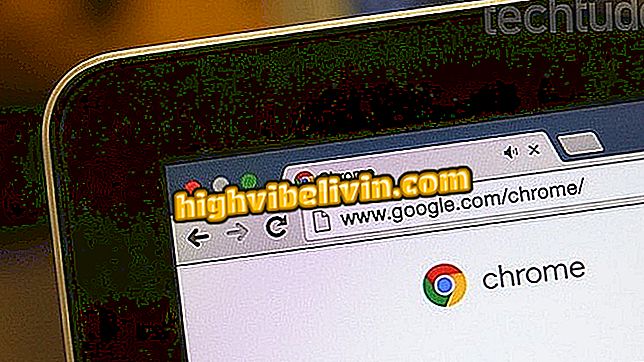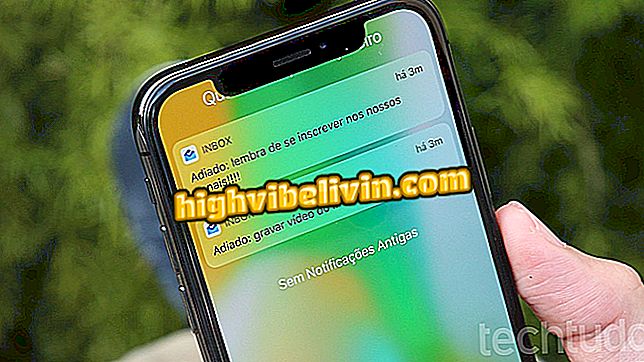Neuspjeh prijave usluge korisničkog profila u sustavu Windows; kako riješiti
Poruka "Prijava korisničkog profila nije uspjela. Nije moguće učitati korisnički profil "može se pojaviti na zaslonu računala prilikom pokušaja prijave u sustav Windows. Upozorenje označava da je datoteka profila sustava oštećena, sprečavajući pristup dokumentima, fotografijama, videozapisima i drugim stavkama spremljenim na tvrdom disku. Ali nema razloga za paniku jer je moguće stvoriti novog korisnika i premjestiti datoteke kako bi se pokušala zaobići situacija. Pogledajte sljedeći vodič o tome kako riješiti pogrešku pristupa profilu u sustavima Windows Vista, 7, 8 i 10.
Zlonamjerni softver koristi legitimne komponente sustava Windows da bi došao do Brazilaca

Kako programirati Windows računalo za isključivanje
Želite li kupiti mobitel, TV i druge proizvode s popustom? Upoznajte Usporedbu
Uključite skriveni administratorski račun
Postojeće datoteke u oštećenom profilu mogu se premjestiti na novi administratorski račun. Proces je jednostavan ako već imate drugi račun registriran u sustavu Windows. Ako ga nemate, postupak je malo naporniji, ali jednako učinkovit.
Korak 1. Ponovo pokrenite računalo i kontinuirano pritisnite F8 u vrijeme ponovnog postavljanja za pristup čarobnjaku za pokretanje sustava Windows. Odaberite Sigurnosni način za povezivanje;

Pristupite sigurnom načinu rada u sustavu Windows
Korak 2. Pronađite Command Prompt na izborniku Start, kliknite ga desnom tipkom miša i pokrenite kao administrator;

Pokrenite naredbeni redak kao administrator
Korak 3. Unesite naredbu "Net user administrator / active: yes" (bez navodnika) i pritisnite Enter.

Uključite skriveni profil administratora u sustavu Windows
Izradite novi račun
Korak 1. Ponovo pokrenite računalo i prijavite se na skriveni administratorski račun. Iako već postoji novi administratorski račun, profil stvoren u sigurnom načinu rada ne može se koristiti na dnevnoj osnovi. Stoga, morate stvoriti drugi račun koji će služiti kao zamjena. S već izrađenim profilom ostanite u izborniku "Računi> Obitelj i drugi ljudi" i odaberite "Promijeni vrstu računa";

Promijenite vrstu računa novostvorenog profila
Korak 2. Označite opciju "Administrator" i pritisnite "OK".

Omogućite profil administratora za novi račun
Premjesti datoteke
Ako već imate registriran drugi korisnički profil na računalu ili ste nedavno stvorili novi račun, možete premjestiti datoteke s oštećenog računa i ponovo dobiti pristup svemu.
Korak 1. Ako ste upravo stvorili novog korisnika, ostanite prijavljeni na račun kojem se pristupa putem sigurnog načina rada. Zatim idite na file explorer i idite na vašu izvornu mapu osobnih datoteka. Uobičajeni put je C: Korisnici / USERNAME. Kopiraj sve mape osim onih koje sadrže razdoblje (.) Na početku imena;

Kopirajte stare datoteke profila
Korak 2. Dođite do mape koja odgovara vašem novom korisniku i zalijepite sve kopirane datoteke;

Zalijepite datoteke u mapu novog korisnika
Korak 3. Napustite trenutnog korisnika i prijavite se u svoj novi korisnički profil. Sve datoteke moraju biti netaknute i dostupne. Provjerite jesu li vaši programi također dostupni. Ako je instaliran samo za vašeg starog korisnika, morat ćete ponovno instalirati. Zatim se vratite na postavke sustava Windows i uklonite stari račun;

Uklonite problematični račun
Korak 4. Konačno, ponovno pristupite sigurnosnom modu, otvorite naredbeni redak i onemogućite administratora s naredbom "Net user administrator / active: no" (bez navodnika).

Isključite skriveni profil u sigurnom načinu rada
Na kraju, imat ćete samo jedan aktivni račun sa svim svojim datotekama.
Putem stručnih recenzija
Kako riješiti "Postava nije mogla stvoriti novu sistemsku particiju" prilikom instalacije sustava Windows 7? Postavljajte pitanja na forumu.